1. PC Safeguard 电脑守卫
2. Screen Calibration 屏幕校准
很幸运, win7 拥有显示校准向导功能可以让你适当的调整屏幕的亮度, 所以你不会再遇到浏览照片和文本方面的问题了。 以前出现的问题包括一张照片在一台电脑上看起来很漂亮而耀眼,但是在另一台电脑却看起来很难看。 现在问题被解决了, 只要你按住 WIN+R 然后输入 "DCCW"。
3. AppLocker 应用程序控制策略
如果你经常和其他人分享你的电脑, 然后你又想限制他们使用你的程序,文件或者文档。 AppLocker工具会给你提供一些选择来阻止其他人接近你的可执行程序,windows安装程序, 脚本, 特殊的出版物和路径。 你可以简单的做到这些, 按住WIN键同时按R 然后输入 GPEDIT.msc 来到本地策略组编辑器,计算机配置--windows设置--安全设置--应用程序控制策略, 右键点击其中的一个选项(可执行文件,安装或者脚本) 并且新建一个规则。 它应该可以把你从头疼中解救出来。
4. Burn Images 镜像刻录
我们都有过在windows下进行镜像刻录的困扰,因为他本没这功能,所以必须拥有一个独立的刻录软件。随着windows7的到来,这些问题都不复存在了。 我们所有需要做的仅仅是双击 ISO镜像 并且 烧录进你光驱中的CD或者DVD中。
5.Display Empty Removable Drives 播放空白的可移动设备
6.Dock The Current Windows To The Left Side Of The Screen 把当前窗口停靠在屏幕左侧
这个新功能看起挺有用,因为有些时候,我们会被屏幕中浮着的近乎疯狂的窗口们所困扰,并且很难把他们都弄到一边。 现在我们使用键盘的快捷键就可以很轻松的做到了。 按WIN+左键把它靠到屏幕的左边去吧。
7. Dock The Current Windows To The Right Side Of The Screen 把当前窗口停靠在屏幕右侧
按WIN+右键 可以把窗口靠到右侧
8.Display Or Hide The Explorer Preview Panel 显示或隐藏浏览预览面板
按 ALT+P 隐藏或者显示浏览的预览窗口
...
Tommyhu:本文档旨在收集WIN7使用中的常用,实用技巧,陆续更新中,敬请关注!





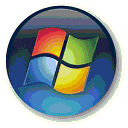
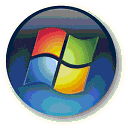











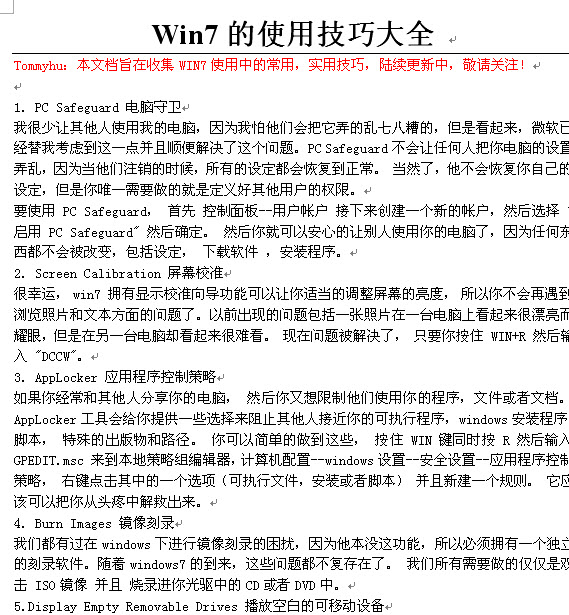

 大小: 3.0M
大小: 3.0M

 JS css jquery html5中文手册打包
JS css jquery html5中文手册打包  jQuery EasyUIv1.7.0官方API中文版
jQuery EasyUIv1.7.0官方API中文版  2015现金流量表模板excel模板免费下载
2015现金流量表模板excel模板免费下载  2015年最新损益表表格(利润表表格 excel版 )word版
2015年最新损益表表格(利润表表格 excel版 )word版  seek68客户端文献下载器12.0.1 官方最新版
seek68客户端文献下载器12.0.1 官方最新版  jsp高级编程教程PDF高清版
jsp高级编程教程PDF高清版  寨卡病毒ppt课件
寨卡病毒ppt课件  《赠言大全》(经典名言)上、下PDF电子书
《赠言大全》(经典名言)上、下PDF电子书